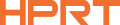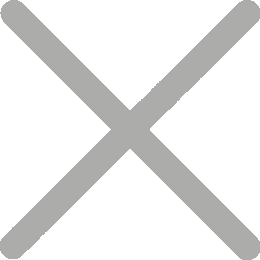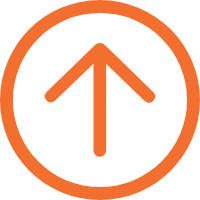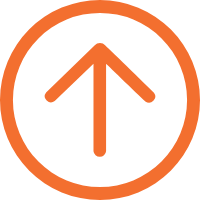Làm thế nào để in nhãn tên từ Excel?
Khi chuẩn bị nhãn tên tùy chỉnh cho một cuộc họp, đám cưới hoặc sự kiện công ty, bạn phải in nhãn và nhãn tên hàng loạt trước. Thông tin về những người tham gia sự kiện thường được biên dịch và tổ chức trong bảng tính, vì vậy câu hỏi đặt ra là làm thế nào để in nhãn tên từ Excel?
Trên thực tế, với máy in huy hiệu tên phù hợp và phần mềm thiết kế nhãn mác, điều này rất dễ thực hiện. Chỉ cần làm theo năm bước dưới đây.
Bước 1: Chuẩn bị bảng tính Excel
Đầu tiên tạo file Excel. Sắp xếp dữ liệu với các cột liên quan. Ví dụ, nếu bạn muốn in nhãn tên cho cuộc họp, cột phải bao gồm "Tên", "Bộ phận" và "Nhiệm vụ".

Đảm bảo rằng mỗi cột có một tiêu đề rõ ràng để phần mềm in nhãn dễ dàng lập bản đồ các trường hơn. Lưu tệp ở định dạng.csv hoặc.xlsx.
Bước 2: Thiết kế nhãn tên
Để in hàng loạt nhãn và nhãn dán tên sự kiện từ Excel, bạn cần phần mềm thiết kế nhãn hỗ trợ nhập khẩu Excel và thiết kế nhãn tùy chỉnh. Nhiều máy in nhãn tên đi kèm với phần mềm đi kèm, nhưng bạn cũng có thể sử dụng các tùy chọn của bên thứ ba. Chỉ cần đảm bảo rằng phần mềm hỗ trợ nhập Excel để tích hợp trơn tru.
Lấy máy in nhãn dán nhiệt iDPRT SP310 3 inch làm ví dụ, đi kèm với phần mềm thiết kế nhãn tự phát triển mạnh mẽ HereLabel. Phần mềm này có thể được tải xuống hoặc sử dụng trực tuyến, cung cấp tính linh hoạt tuyệt vời.


Nó giúp người dùng nhanh chóng thiết kế và định dạng nhãn, cho phép họ chèn các yếu tố khác nhau bao gồm văn bản, đồ họa, logo, mã vạch và hỗ trợ nhập khẩu Excel để in.
Bây giờ chúng ta cần tạo một mẫu trong HereLabel đặt kích thước, bố cục và thông tin có trên nhãn tên, chẳng hạn như tên đầy đủ, vị trí, tên công ty hoặc tổ chức và logo.

HereLabel cũng cung cấp một loạt các mẫu miễn phí để bạn bắt đầu. Hãy chắc chắn rằng nhãn của bạn rõ ràng và dễ đọc.
Bước 3: Nhập dữ liệu từ Excel
Chọn trường trên bố trí nhãn tên mà bạn muốn nhập, sau đó chọn tùy chọn Dữ liệu cục bộ và tải lên tệp Excel.

Tiếp theo, chọn tiêu đề cột thích hợp cho từng trường trên nhãn từ menu thả xuống. Đảm bảo dữ liệu được ánh xạ chính xác đến các trường như tên, vị trí hoặc chi tiết sự kiện.

Đối với mã vạch hoặc mã QR, hãy làm theo quy trình tương tự để ánh xạ cột tương ứng với mã vạch đã chọn.
Bước 4: In nhãn dán thử nghiệm
Hãy chắc chắn để thực hiện một bản in thử nghiệm trước khi in hàng chục nhãn tên.
Nạp cuộn nhãn nhiệt có kích thước chính xác vào máy in huy hiệu tên SP310 và kiểm tra sự liên kết chính xác. Điều chỉnh tất cả các vấn đề bố cục và in một mẫu trước khi tiếp tục với toàn bộ lô.
Bước 5: In nhãn tên hàng loạt
Khi mọi thứ được thiết lập chính xác, bạn có thể sử dụng máy in để in nhãn tên được cá nhân hóa cho các cuộc họp, sự kiện tình nguyện, các cuộc tụ họp xã hội và thẻ khách truy cập tùy chỉnh cho trường học và công ty.
In nhãn tên từ Excel là một nhiệm vụ dễ dàng với máy in nhãn tên và phần mềm của chúng tôi. Nó loại bỏ việc nhập dữ liệu thủ công, đảm bảo một định dạng nhất quán cho tất cả các huy hiệu và nhãn dán và thân thiện với người dùng, giúp người mới bắt đầu dễ dàng sử dụng với một chút đào tạo.
Thậm chí tốt hơn, HereLabel cũng có một ứng dụng di động. Ghép nối với máy in nhãn Bluetooth iDPRT SP320, bạn có thể in nhãn dán và nhãn trực tiếp từ điện thoại của mình, lý tưởng cho các cài đặt mà máy tính hoặc kết nối có dây không thực tế.
Hãy thử nó và làm thế nào dễ dàng và hiệu quả là in nhãn tên tùy chỉnh từ Excel!